Excel插入图表教程:柱状图折线图制作方法
时间:2025-08-30 08:10:48 348浏览 收藏
想要让Excel表格里的数据更直观?学会插入图表是关键!本文为你详细讲解Excel图表插入与美化技巧,从选择数据到自定义样式,一步步教你制作专业的柱状图和折线图。还在为数据对比和趋势展示发愁?掌握图表类型选择、标题坐标轴调整、颜色搭配等要点,让你的数据“说话”。更进一步,本文还介绍了组合图表的制作方法,以及如何确保数据源更新后图表自动更新,告别手动修改的烦恼。无论是数据分析还是汇报展示,这份Excel图表制作教程都能助你一臂之力,提升工作效率!
在Excel中插入图表的步骤为:选择数据→点击“插入”选项卡→选择图表类型→自定义样式。美化图表需注意以下几点:1.选对图表类型,柱状图用于类别对比,折线图展示趋势;2.调整标题与坐标轴标签确保清晰;3.使用柔和且对比度高的颜色搭配;4.添加数据标签以便直接读取数值;5.加入网格线和图例提升可读性。制作组合图表的方法是:先插入柱状图,再右键更改某一数据系列为折线图,并根据需要设置辅助坐标轴。要实现图表自动更新,应确保数据源为表格区域而非手动输入值,并在创建时包含完整的数据范围,若未自动更新可通过“设计-选择数据”检查区域设置。

Excel表格中插入图表,其实就是把表格里的数据用更直观的方式展现出来,让数据“说话”。 柱状图和折线图是最常用的两种,能清晰地展示数据对比和变化趋势。
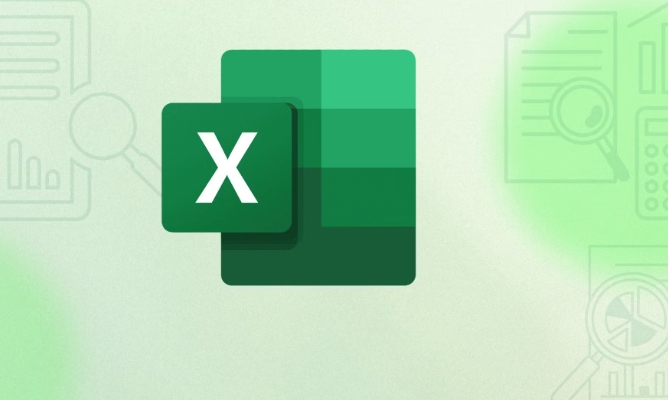
选择数据 -> 点击“插入”选项卡 -> 选择合适的图表类型 -> 自定义图表样式。

Excel图表插入后如何美化,让数据更具吸引力?
图表美化可不只是换个颜色那么简单。首先,要选对图表类型,柱状图适合对比不同类别的数据,折线图适合展示数据随时间变化的趋势。 其次,调整图表的标题、坐标轴标签,确保信息清晰易懂。颜色搭配也很重要,避免使用过于刺眼的颜色,选择柔和、对比度高的颜色组合,能让图表看起来更专业。 还可以添加数据标签,直接在图表上显示数值,省去读者对照坐标轴的麻烦。 最后,可以考虑添加网格线、图例等辅助元素,进一步提升图表的可读性。
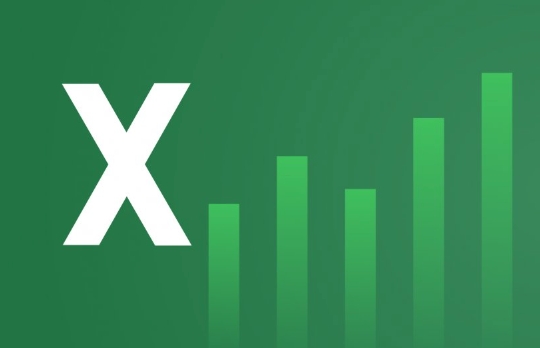
如何在Excel中制作组合图表(例如柱状图+折线图)?
组合图表能在一个图表中同时展示不同类型的数据,更全面地反映信息。制作方法也很简单。先插入一个柱状图,然后选中其中一个数据系列,右键点击,选择“更改系列图表类型”,将其改为折线图。 这样,就得到了一个柱状图和折线图的组合。 接下来,可以调整两个图表的坐标轴,确保数据范围合理。例如,如果柱状图的数据很大,而折线图的数据很小,可以为折线图设置辅助坐标轴,使其更清晰地显示出来。
Excel图表数据源更新后,图表如何自动更新?
Excel图表的一大优点就是能自动更新。只要图表的数据源发生变化,图表就会自动跟着更新,省去了手动修改的麻烦。 要确保图表能自动更新,需要注意两点。首先,数据源必须是Excel表格中的数据区域,而不是手动输入的数值。 其次,在创建图表时,要选择整个数据区域,包括标题行和列。 这样,当在表格中添加、删除或修改数据时,图表就会自动反映这些变化。 如果图表没有自动更新,可以检查一下数据源的设置是否正确。选中图表,点击“设计”选项卡,选择“选择数据”,查看数据源区域是否包含了所有需要展示的数据。
今天关于《Excel插入图表教程:柱状图折线图制作方法》的内容介绍就到此结束,如果有什么疑问或者建议,可以在golang学习网公众号下多多回复交流;文中若有不正之处,也希望回复留言以告知!
-
501 收藏
-
501 收藏
-
501 收藏
-
501 收藏
-
501 收藏
-
161 收藏
-
144 收藏
-
384 收藏
-
401 收藏
-
180 收藏
-
107 收藏
-
304 收藏
-
311 收藏
-
230 收藏
-
267 收藏
-
332 收藏
-
342 收藏
-

- 前端进阶之JavaScript设计模式
- 设计模式是开发人员在软件开发过程中面临一般问题时的解决方案,代表了最佳的实践。本课程的主打内容包括JS常见设计模式以及具体应用场景,打造一站式知识长龙服务,适合有JS基础的同学学习。
- 立即学习 543次学习
-

- GO语言核心编程课程
- 本课程采用真实案例,全面具体可落地,从理论到实践,一步一步将GO核心编程技术、编程思想、底层实现融会贯通,使学习者贴近时代脉搏,做IT互联网时代的弄潮儿。
- 立即学习 516次学习
-

- 简单聊聊mysql8与网络通信
- 如有问题加微信:Le-studyg;在课程中,我们将首先介绍MySQL8的新特性,包括性能优化、安全增强、新数据类型等,帮助学生快速熟悉MySQL8的最新功能。接着,我们将深入解析MySQL的网络通信机制,包括协议、连接管理、数据传输等,让
- 立即学习 500次学习
-

- JavaScript正则表达式基础与实战
- 在任何一门编程语言中,正则表达式,都是一项重要的知识,它提供了高效的字符串匹配与捕获机制,可以极大的简化程序设计。
- 立即学习 487次学习
-

- 从零制作响应式网站—Grid布局
- 本系列教程将展示从零制作一个假想的网络科技公司官网,分为导航,轮播,关于我们,成功案例,服务流程,团队介绍,数据部分,公司动态,底部信息等内容区块。网站整体采用CSSGrid布局,支持响应式,有流畅过渡和展现动画。
- 立即学习 485次学习
